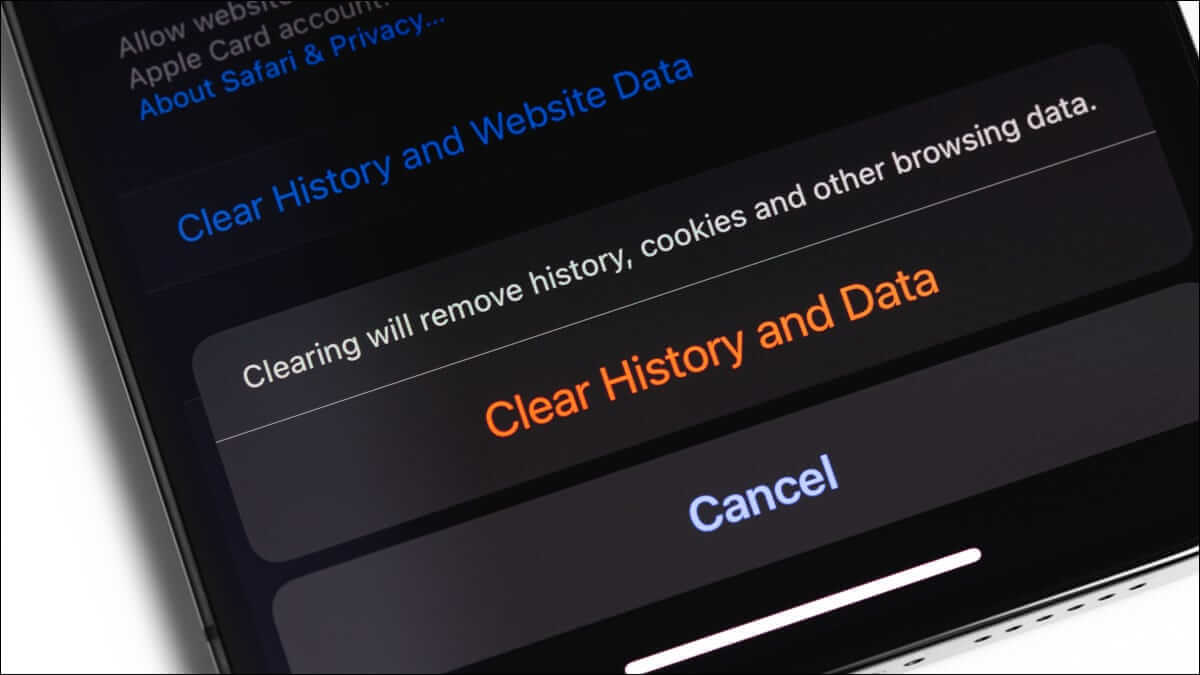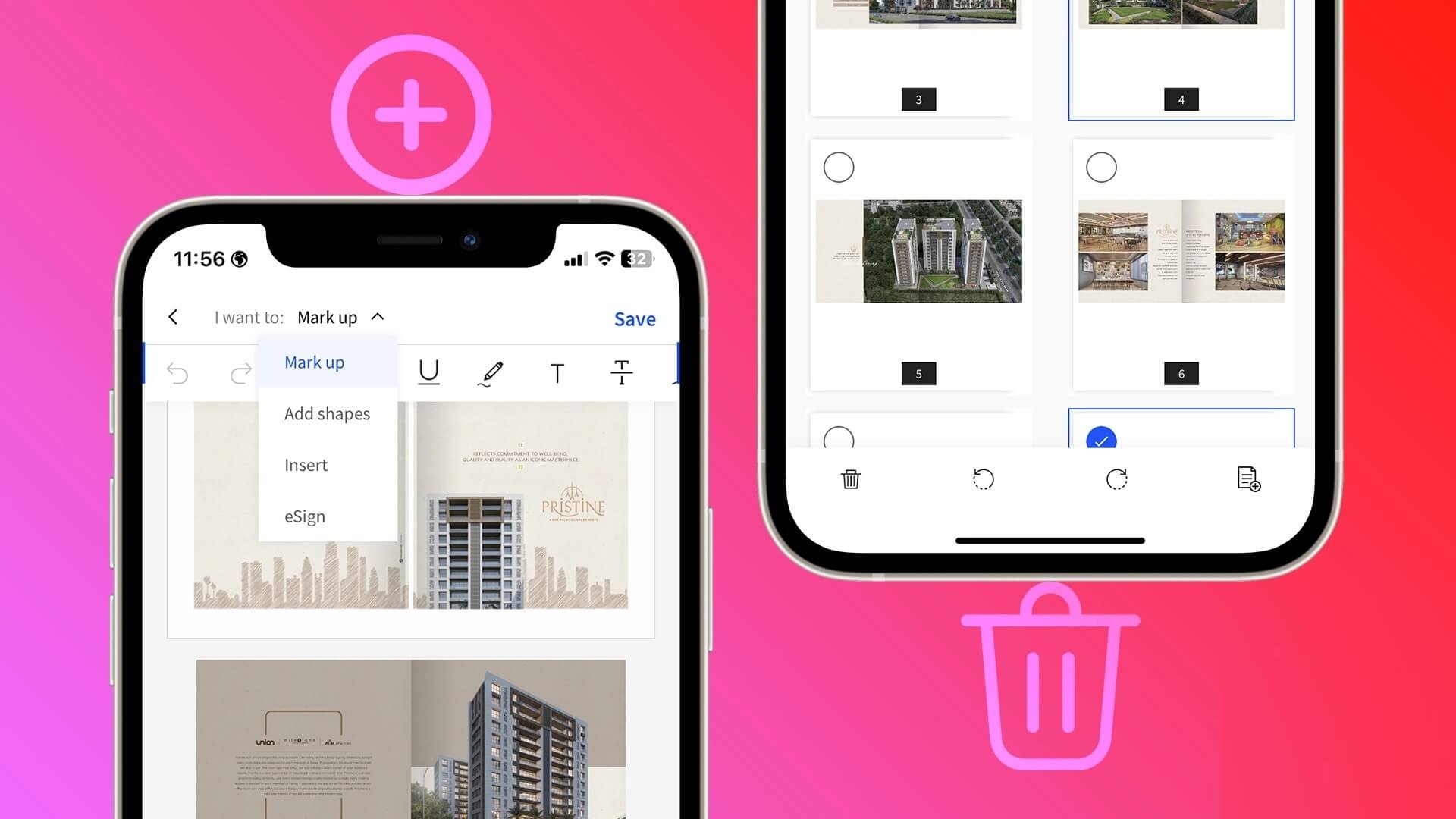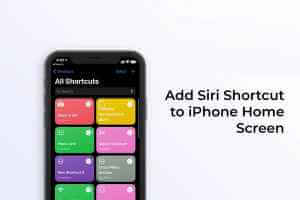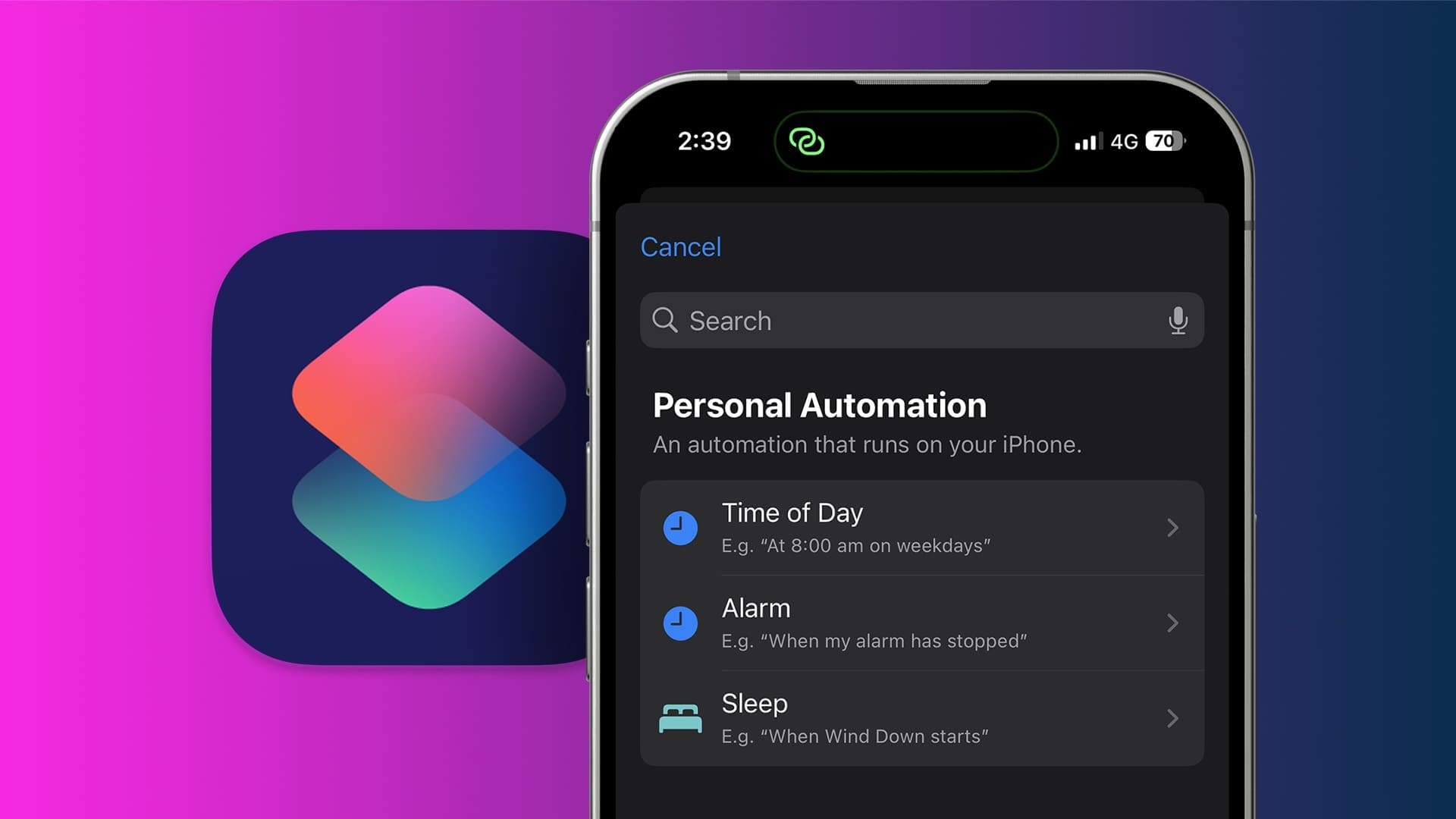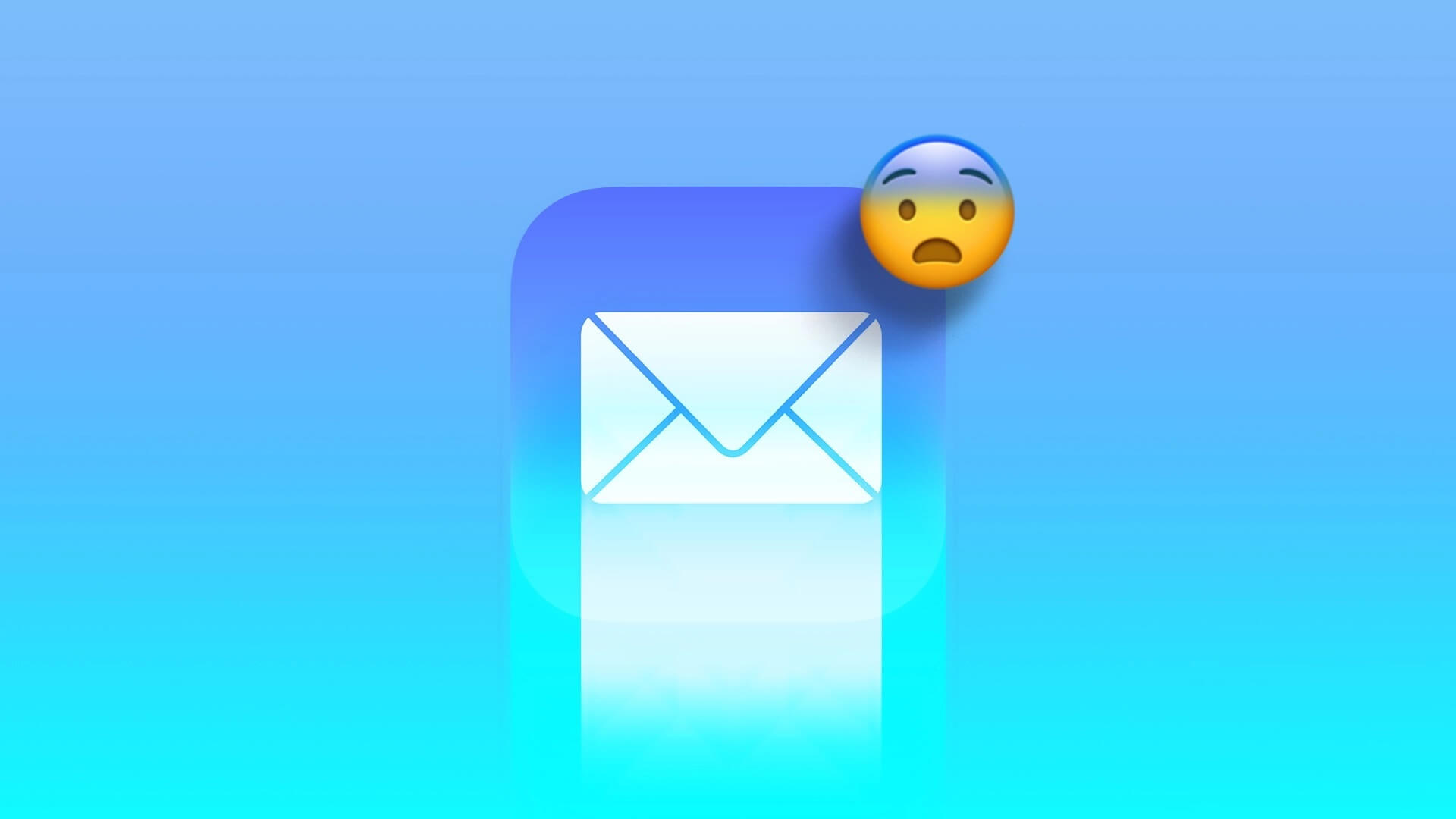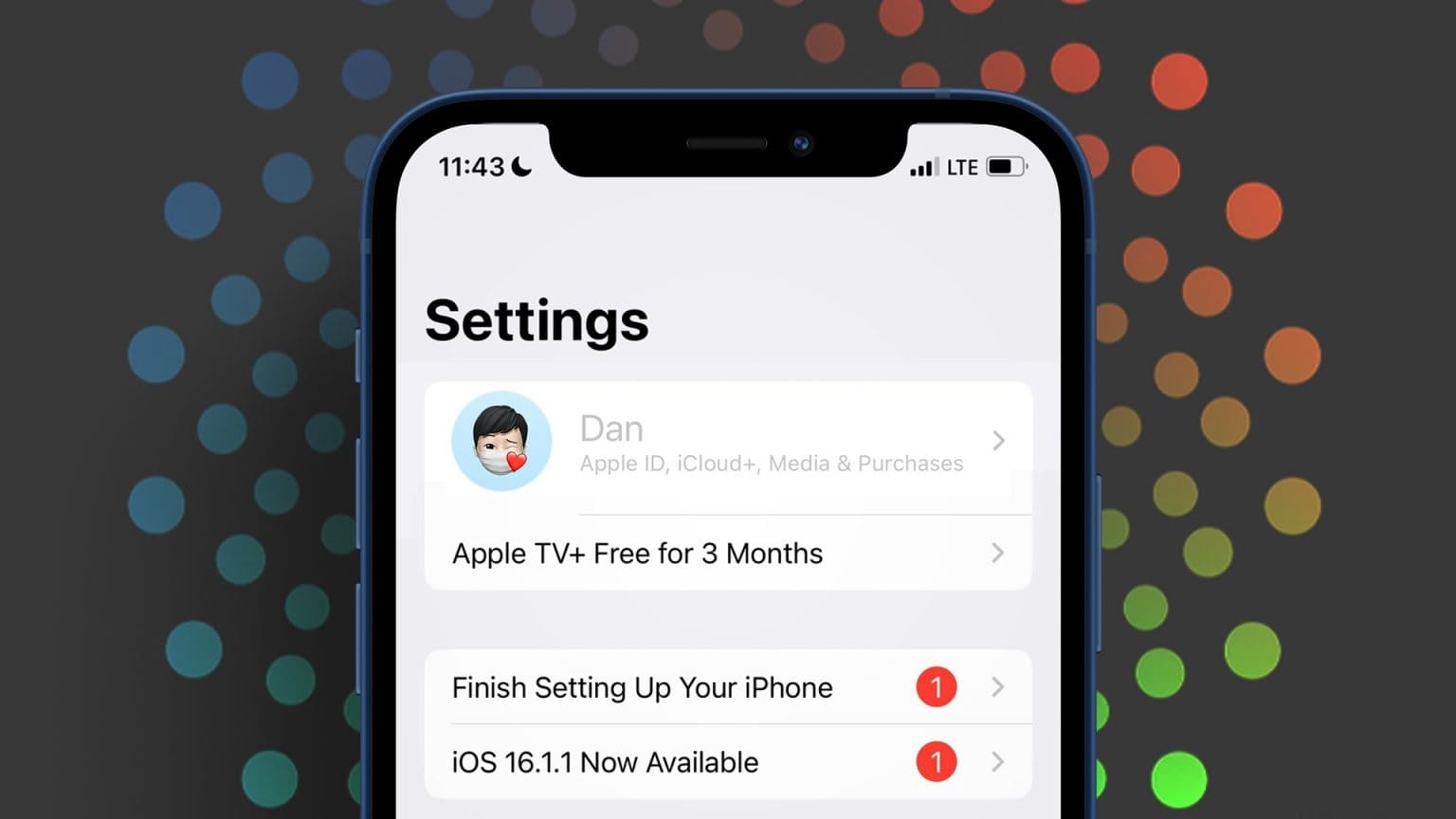For mange eiere iPhone , er det verste tilfellet å miste enheten. Når dette skjer, mister du alle bildene, kontaktene, appene og dataene dine sammen. Heldigvis kommer Apples oppgraderte Find My-app med nye funksjoner som hjelper deg med å finne telefonen.

Slik setter du opp Finn min iPhone i iOS 15
Hvis du er en ny iPhone-bruker eller aldri har satt opp Finn min-appen ennå, kan dette bli forvirrende. Mens appen pleide å hete Finn min iPhone, er den nå ganske enkelt Finn min. Å bruke den på iPhone er imidlertid et alternativ som heter Finn min iPhone. La oss se hvordan du setter det opp.
- Gå til en applikasjon "Innstillinger" Trykk på på iPhone navnet ditt , Deretter Finn min.
- Trykk på øverst "Finn min Iphone" Og sørg for at den er slått på.
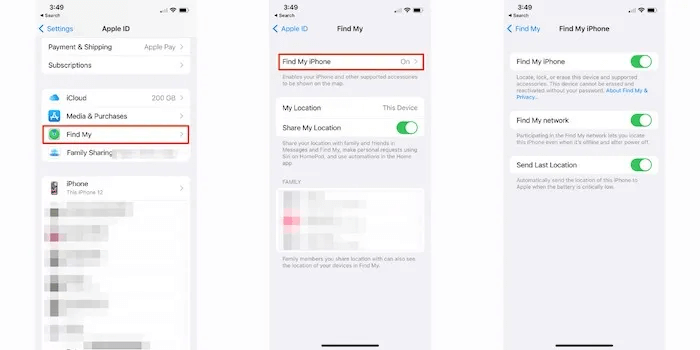
3. Forutsatt at du allerede bruker iOS 15, vil du også ha et alternativ "finn mitt nettverk" , som vil hjelpe deg med å finne ut iPhone plassering selv om den er offline.
4. Klikk på "send innleggsplassering" , en nyttig funksjon som sender posisjonen din til Find My hvis iPhone-batteriet er i ferd med å dø.
Hvordan deler jeg posisjonen min med andre?
Når Find My er aktivert, har du en rekke alternativer tilgjengelig med iOS 15, inkludert muligheten til å dele posisjonen din med venner og familie.
- Gå til Innstillinger -> Personvern -> Stedstjenester.
- Klikk på "Del posisjonen min" , aktiver deretter et alternativ "Del posisjonen min".
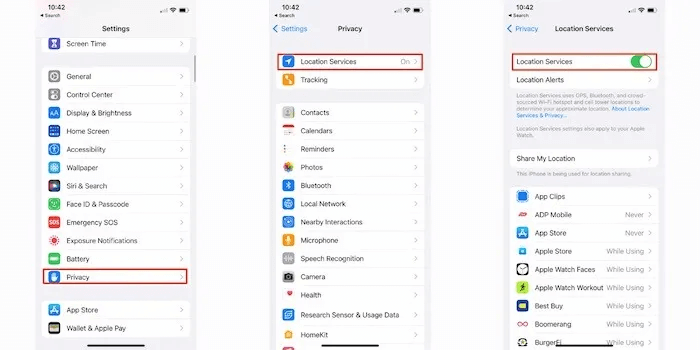
3. Det kan hende du må dele posisjonen din individuelt. Sørg for å gjøre dette ved å klikke på hver persons navn. Hvis du ser "Slutt å dele posisjonen min" , vet du at posisjonen din blir delt.
Når du slår dette på, kan alle på Apple Family-kontoen din se posisjonen din.
Hvis du vil utvide deling av posisjonen din til personer i kontaktlisten din, kan du også gjøre det.
- Start med å åpne en app "Finn min" og åpne fanen "Mennesker". Klikk på skiltet "+" direkte øverst til høyre i hurtigmenyen.
- Klikk på "Del posisjonen min" Og velg navnet på kontakten du vil dele posisjonen din med. Alternativt kan du legge inn e-postadressen eller telefonnummeret deres manuelt.
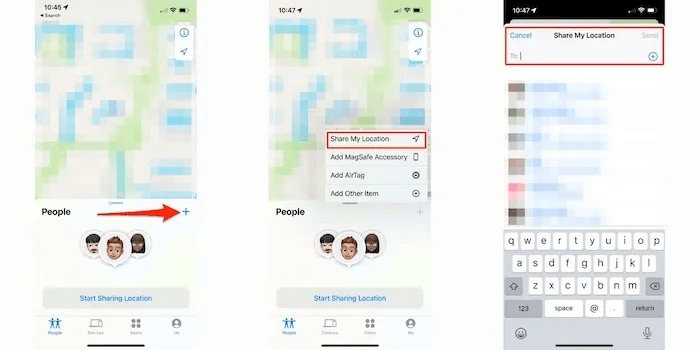
3. Trykk på "sende" Velg hvor lenge du vil dele posisjonen din.
Hvis du vil stoppe posisjonsdeling helt, er det veldig enkelt å gjøre det fra Finn min-appen.
- Gå inn i programmet og deaktiver det "Del posisjonen min" Og all posisjonsdeling blir slått av.
- Hvis du heller vil slutte å dele med en bestemt person, trykker du på en fane mennesker Nederst i søknaden og velg riktig kontakt.
- Trykk på "Slutt å dele posisjonen min".
Hvordan spore en tapt iPhone
Til å begynne med er den beste måten å finne en tapt iPhone på å bruke Finn min-appen.
- Åpne appen på en annen enhet, for eksempel en Mac eller iPad, og klikk på fanen "Maskinvare".
- Finn den tapte enheten i listen.
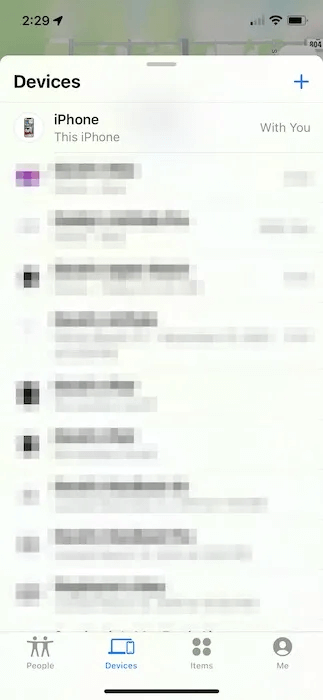
Du har noen få alternativer: få enheten til å spille av en lyd, sving-for-sving veibeskrivelser til plasseringen, legg til en melding til den tapte enheten som ber om å returnere den, lås enheten slik at alle som finner den ikke får tilgang det, og slett alle data.
Hvis det ikke er noen annen Apple-enhet med Finn min-appen installert, icloud.com/find Det er det nest beste alternativet.
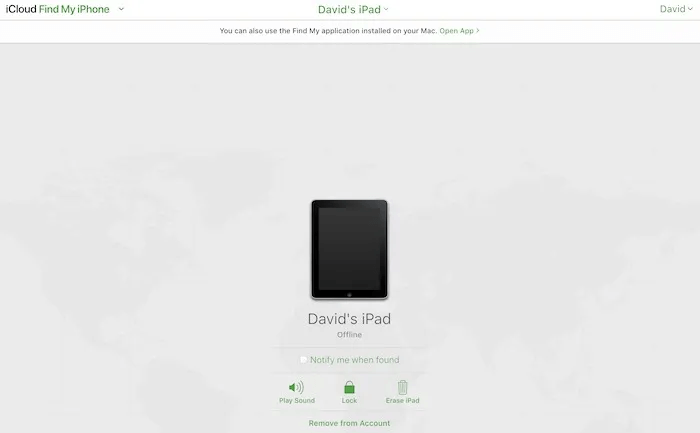
Klikk "alle enheter" , og velg deretter enheten som du ønsker å sette på plass tap eller lås.
Apple tilbyr ikke det samme settet med alternativer her som det gjør på en enhet som en iPhone, iPad eller Mac. Men mellom Spill av lyd, lås og slett iPad bør du kunne ta de nødvendige trinnene for å finne den tapte enheten.
Slik bruker du andres iPhone for å finne posisjonen din
Hvis du mister iPhone og ikke får tilgang til en annen enhet iCloud.com/find Du kan henvende deg til en venn eller et familiemedlem for å få hjelp.
- Åpne en app på den andre personens iPhone Finn meg , og klikk deretter på et alternativ "Meg" nederst til høyre på skjermen.
- Det er nå et valg "hjelp en venn" nederst på denne skjermen.
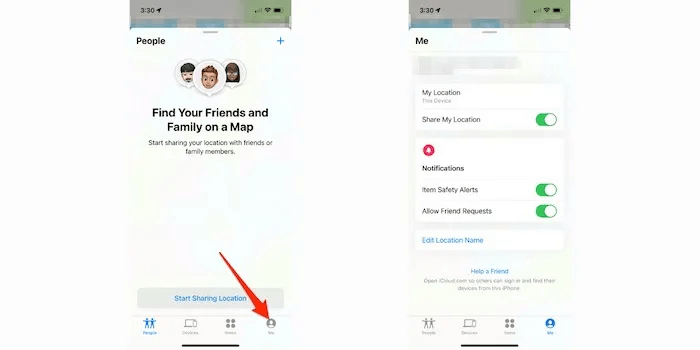
3. Be vennen din følge instruksjonene på skjermen, som inkluderer å logge på iCloud med sin Apple-ID for å finne ut og finne enhetene de mangler.
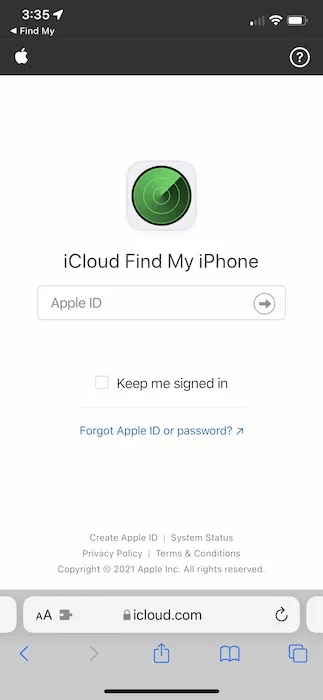
4. Den andre personen kan klikke på Spill lyd For å finne iPhone hvis den er i nærheten eller trykk på Tapt modus For å beskytte dataene på iPhone, aktiver lavstrømmodus for å tillate et større søkevindu. De kan også velge å slette iPhone.
Hvordan finne en frakoblet iPhone
Dette er sannsynligvis en av iOS 15s største endringer i Find My. Det er viktig å vite at offline-modusfunksjonen bare fungerer på iPhone 11-serien og nyere. Når du aktiverer denne funksjonen, vet du at den er tilgjengelig neste gang du slår av iPhone og ser meldingen "iPhone finnerbar etter avslåing".
- Start med å gå til "Innstillinger -> navnet ditt -> Finn mitt" og klikker på "Finn min Iphone".
- Pass på at bryteren ved siden av "Finn min Iphone". Hvis du bruker iOS 15, vil du også se et alternativ Finn mitt nettverk.
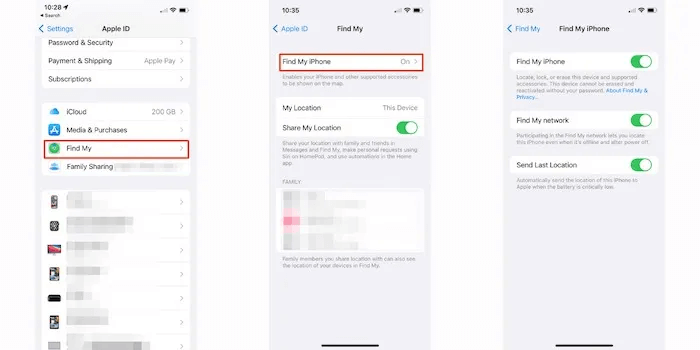
3. "send innleggsplassering" er et annet alternativ du bør aktivere. Den vil sende posisjonen din til Apple-kontoen din når iPhone oppdager at batteriet er i ferd med å dø.
4. Hvis du mister telefonen etter å ha konfigurert dette, kan du følge trinnene ovenfor for å finne iPhone-en din slik du ville gjort fra en app Finn meg en annen på din Mac eller iPad, eller en venns/familiemedlems iPhone eller iCloud.com/find.
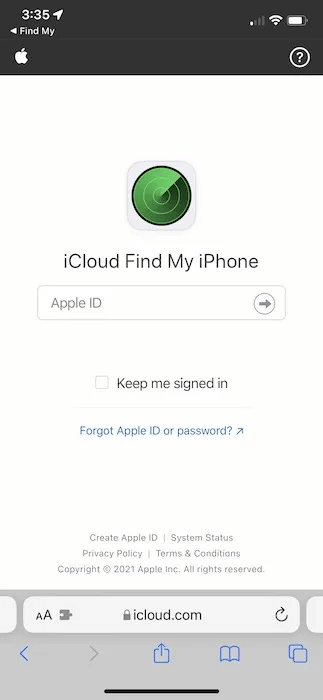
5. Alle tilgjengelige trinn som å sette inn iPhone vil være tilgjengelige "Tapt modus" eller spille av en lyd eller bruk veibeskrivelser. Du kan også stille inn enheten til å slette neste gang den slås på.
Hvordan bruke tapt modus
La oss ta en dypere titt på "Tapt modus".
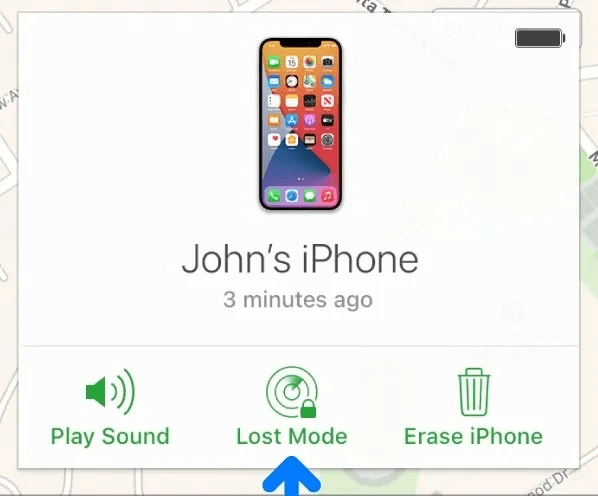
Når den er aktivert Tapt modus , vil en rekke trinn skje:
- En bekreftelses-e-post vil bli sendt til din Apple ID-e-postadresse for å varsle deg om denne endringen.
- En egendefinert melding kan vises på din iPhone (eller iPad).
- Mens du er i tapt modus, vil ikke iPhone motta noen varsler eller varsler utenom telefonsamtaler og FaceTime-samtaler. Dette inkluderer varsler, e-postvarsler, iMessages, etc.
- Apple Pay deaktiveres umiddelbart. Dette gjelder også alle transitt- og student-ID-kort. Når enheten er returnert, kan du fortsette å bruke alle kortene dine etter å ha låst opp enheten og logget på igjen med Apple-ID-en din.
- Enhetens plassering plasseres på et hvilket som helst iCloud-kart, inkludert Finn meg på andre Apple-enheter du eier, en venns eller familiemedlems plassering og iCloud.com/find.
For å deaktivere tapt modus:
- Gå til icloud.com/find , og klikk Alle enheter , og velg enheten befinner seg for tiden i Tapt modus.
- Klikk Stopp Lost-modus , og klikk på den igjen.
Merk at hvis du gjenoppretter enheten, Tapt modus Den vil deaktivere seg selv så snart du skriver inn passordet ditt på enheten.
Slik slår du av Finn min
Mens Find My er avgjørende for å finne en tapt enhet, kan det være en tid når du vil deaktivere den.
iPhone, iPad og Mac
På hvilken som helst iPhone, iPad eller iPod touch er trinnene for å deaktivere Find My de samme:
- Gå til "Innstillinger -> Ditt navn -> Finn mitt."
- Klikk på «Finn min [enhet]» og slått av "Finn min [enhet]".
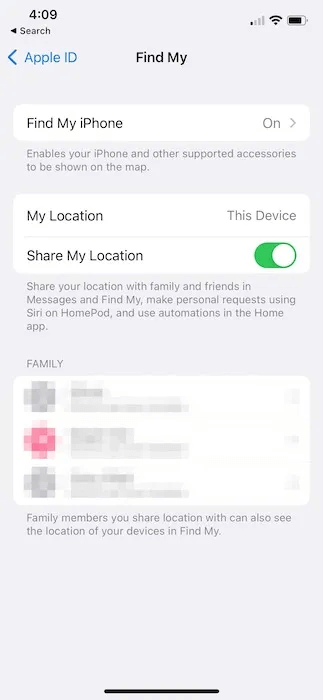
Ganske enkelt. Hvis du bruker en Mac,
- Gå til Apple قائمة meny øverst til venstre -> Systemvalg -> Apple ID."
- Klikk på iCloud i sidefeltet, og fjern deretter markeringen "Finn min Mac".
Apple klokke
Med Apple Watch er det viktigste trinnet for å deaktivere Find My å koble den fra iPhone. Hvis du gjør det, slettes alt innhold, aktiveringslåsen fjernes og all betalingskortinformasjon for Apple Pay slettes. Slik kobler du fra Apple Watch:
- Åpne en app Apple Watch på iPhone.
- Klikk på "Min klokke -> Alle klokker" , og trykk deretter på "Jeg" ved siden av klokken din.
- Klikk på "Koble fra Apple Watch" , og den vil tørke og fjerne seg selv fra iCloud-kontoen din.
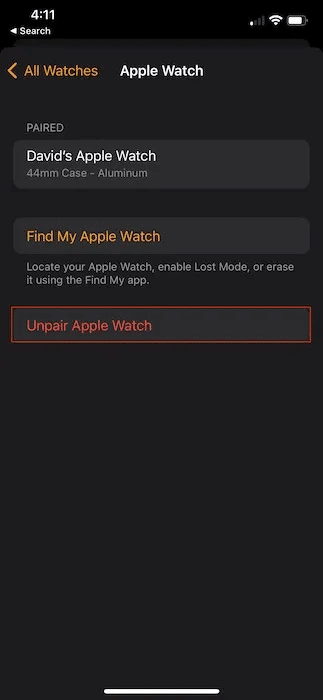
AirPods
Med AirPods er trinnene ganske enkle for å fjerne dem fra Finn min enhet-listen. Du trenger bare å koble fra AirPods fra Bluetooth-innstillingene på alle enheter som er koblet til dem. Dette kan inkludere Apple TV, iPod, Mac, iPad, etc.
- Gå til Innstillinger -> Bluetooth ". Klikk på "Jeg" ved siden av AirPods-navnet ditt.
- Trykk eller klikk "Glemte denne enheten." For å fjerne AirPods fra alle Apple-enheter som bruker samme Apple-ID.
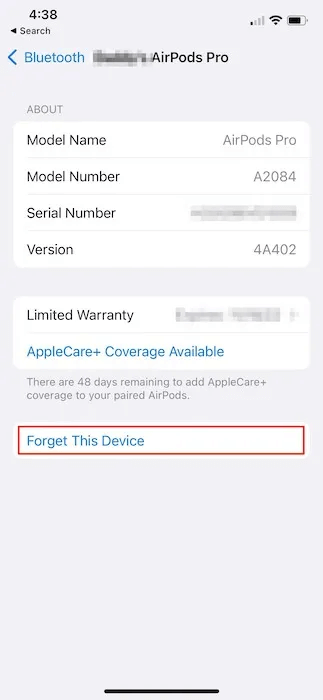
På Mac:
- Gå til "Apple-meny -> Systemvalg -> Bluetooth."
- Klikk på Ctrl + klikk på AirPods og velg "Koble fra".
- Ligner på en iPhone eller iPad, hvis du velger det "Fjerning" Deretter "glemt enheten" , vil AirPods bli fjernet fra alle enheter som bruker samme Apple-ID.
AirTags
Å deaktivere AirTags er like enkelt som man kunne forvente, og krever bare noen få klikk for å fjerne dem fra Apple-ID-en.
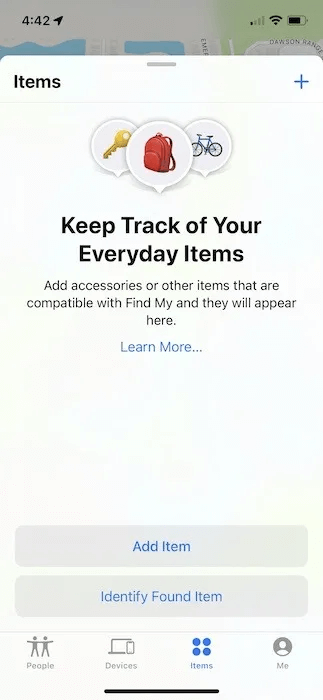
- Bruk iPhone, iPod eller iPad, åpne Finn min-appen og finn "Elementer" i menyen nederst på skjermen.
- Gjøre AIRTAG Nær iPhone eller iPad hvis mulig.
- Klikk på "fjerne gjenstand" Følg de resterende instruksjonene på skjermen.
Hva med klassemodus?
En annen ny funksjon i iOS 15 (og iPadOS 15) er gjengivelse "Separasjonsvarsler". Navnet forklarer ganske mye hva denne funksjonen vil gjøre, men når du har aktivert den, vil iPhone, Pad, iPod touch, Apple silicon eller macOS Monterey gi deg beskjed om den har blitt stående. Denne funksjonen er ikke bare for Apple-enheter, siden du kan aktivere frakoblingsmodus for omtrent alt.
- Start med å åpne en app Finn meg på iPhone, iPad eller Mac. Klikk på "maskinvare" nederst på skjermen, og trykk deretter igjen på den tiltenkte enheten.
- Mot midten av skjermen, ned "Merknader" , du vil se "Venstre varsel" Slå på dette alternativet, og følg deretter instruksjonene på skjermen.
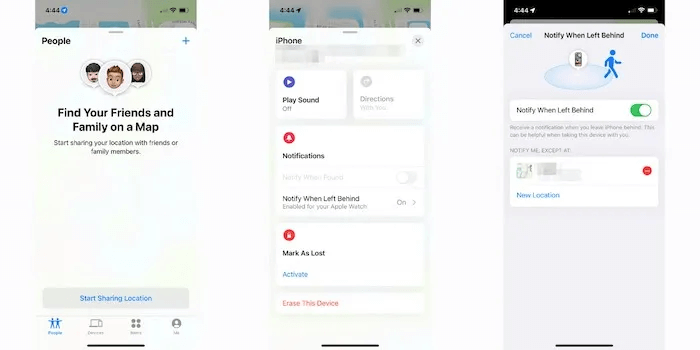
3. Du kan også legge til "Pålitelig nettsted", Som hjemmet eller kontoret ditt, slik at du har litt fleksibilitet for bevegelsesområde. Klikk på "Ny plassering" Og legg til så mange titler du vil.
Når det gjelder AirTags:
- Klikk på "Elementer" nederst på Find My-skjermen, deretter Gi beskjed når du er igjen Og bytt.
- Legg til et klarert sted ved å velge stedet på kartet og klikke "Det ble fullført".
- Klikk på "Det ble fullført" Igjen, det blir det Aktiver AirTags for klassevarsler. Legg den i en ryggsekk, veske, reiseveske, etc.
ofte stilte spørsmål
Spørsmål 1. Bør jeg prøve å finne min tapte iPhone selv?
svar. Dette er sannsynligvis det viktigste aspektet ved å bruke Find My. Nei, du bør aldri prøve å finne en tapt iPhone hvis den ser ut til å være i et hjem eller kontorbygg. Hvis du har noen bekymringer om hvor iPhone-en din befinner seg hvis den blir mistet eller stjålet, kan du kontakte lokale myndigheter for å få hjelp.
Q2. Er det trygt å bruke andres iPhone eller iPad for å finne enheten min?
svar. Ja, selvfølgelig. Apple sørger for at du er beskyttet ved å sørge for at du bruker Apple-ID-en din for å finne enheten din. Pass også på å logge av etter at du er ferdig med å finne enheten din, og du bør ikke ha noen sikkerhetsproblemer.
Spørsmål 3. Hvis jeg sletter iPhonen min og tror at den er tapt, kan jeg få den tilbake?
svar. Ja, men bare hvis du har en nylig iCloud-sikkerhetskopi. Bare gjenopprett iPhone-en din som du normalt ville gjort etter å ha deaktivert Lost Mode.
Endelig
Å miste en iPhone eller en hvilken som helst enhet er en hjerteskjærende opplevelse. Enhetene våre har blitt en så integrert del av livene våre at vi nesten aldri kan huske hva vi gjorde før smarttelefoner. Heldigvis har Apple bidratt til å utvikle flere trinn for å sikre at det i verste fall er innebygde sikkerhetstiltak for brukerne for å finne og gjenopprette tapte enheter.